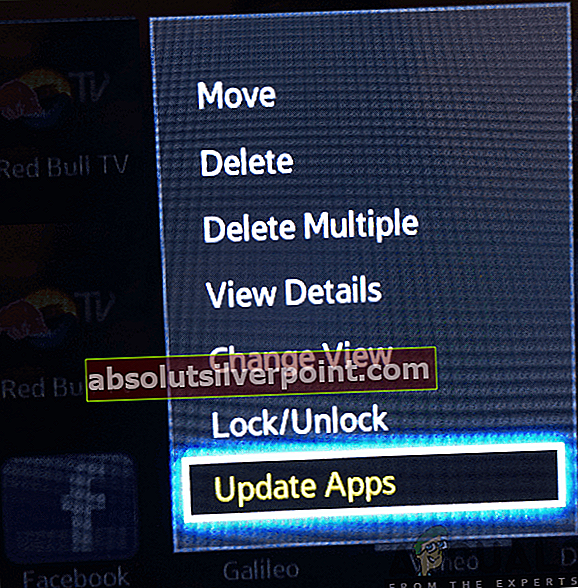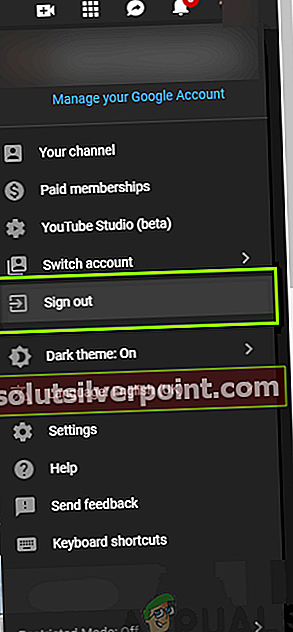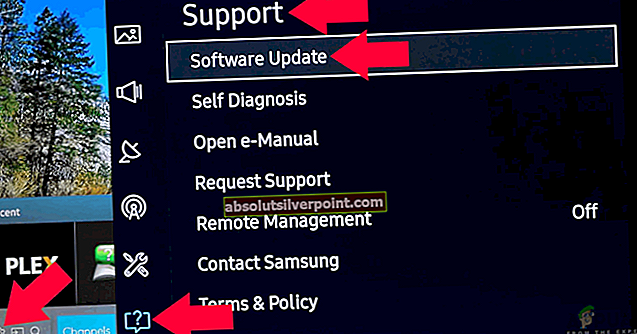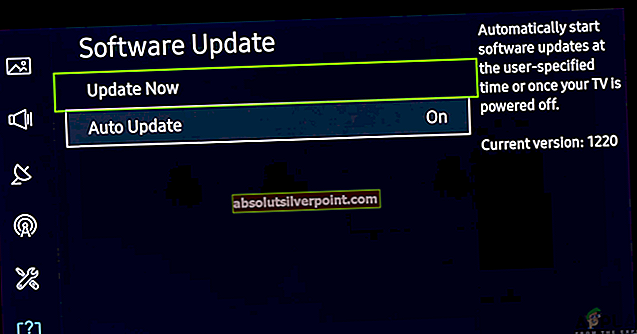YouTube TV on kaupallinen sovellus, jonka avulla voit suoratoistaa useita TV-kanavia suorana Internetin kautta. Tämä on uusi tapa katsella televisiota perinteisten kaapelioperaattoreiden sijaan. Lisäksi siinä on kaikki tärkeimmät TV-kanavat, kuten ESPN, Discovery, Fox, AMC jne.

Huolimatta YouTuben koosta ja kasvusta alustana, saimme useita tapauksia, joissa YouTube TV -sovellus ei toiminut kokonaan. Joko sovellus ei voinut toistaa videota, se toisti videota huonolaatuisena, se ei voinut suoratoistaa tiettyjä kanavia, sillä oli ongelmia peilaus tai se kysyi virheilmoituksia, kuten Toisto epäonnistui.
Tässä ratkaisussa puhumme kaikista mahdollisista ongelmanratkaisukeinoista ja käymme läpi myös syyt siihen, miksi tämä virhe tapahtuu. Tässä artikkelissa olemme luetelleet ratkaisut niiden monimutkaisuuden ja hyödyllisyyden suhteen. Aloita ensimmäisestä ratkaisusta ja jatka matkaa vastaavasti.
Miksi YouTube TV ei toimi?
Kun olemme analysoineet lukuisia käyttäjäraportteja ja oireita, joita jokainen käyttäjä koki, keksimme luettelon syistä, miksi tämä ongelma saattaa ilmetä tietokoneellasi. Kaikki ne eivät välttämättä ole sopivia tapauksessasi.
- Huono internetyhteys: YouTube TV vaatii hyvän Internet-yhteyden, joka on nykypäivän keskimääräisen yhteyden yläpuolella. Stream on livenä niin automaattisesti, että se lisää tarvetta lisää kaistanleveyttä.
- YouTube TV on poissa käytöstä: YouTube TV on tunnetusti paljon seisokkeja. Koska YouTube TV on monimutkaisempi ja teknisempi kuin tavallinen YouTube, on tapauksia, joissa palvelin ei toimi tai sitä huolletaan.
- Päivitys saatavilla: YouTube TV haluaa käyttää sitä uusimman saatavilla olevan sovelluksen kanssa. Jos sinulla ei ole uusinta ohjelmistoa, sitä ei voi suoratoistaa.
- TV ei ole yhteensopiva: Vaikuttaa siltä, että YouTube TV -sovellus toimii oikein vain älytelevisioiden uudemmissa versioissa. Jos sinulla on vanhempi versio, se ei ehkä ole yhteensopiva tai ei välttämättä toimi odotetulla tavalla.
- Kanavakohtainen ongelma: On myös useita tapauksia, joissa tietty kanava ei toimi. Tämä on yleensä taustakysymys, eikä suoratoiston toimimiseksi voi tehdä mitään.
- Huonot kokoonpanot: On myös tapauksia, joissa kokoonpanot itse ovat joko viallisia tai huonoja. Tässä sovellukseen kirjautuminen uudelleen tai sen palauttaminen yleensä ratkaisee ongelman.
- Pitkät äänitykset: Joidenkin pitkien tallenteiden toisto televisiossa saattaa viedä aikaa. Tämä johtuu siitä, että pitkät nauhoitukset haetaan vanhemmasta suoratoistotietokannasta. Jos sitä ei pidetä ajan tasalla, et voi katsella tallenteita.
- Tarkistetaan Internet-yhteys: Koska YouTube TV toimii ensisijaisesti Internetistä riippuen, voi olla tilanteita, joissa se ei suoratoista, koska internetyhteytesi on joko huono tai siinä on määritysongelma.
- Platform-ongelma: Saattaa olla myös alustaongelma, jossa sovellus ei toimi tietyllä alustalla. Tätä tapahtuu paljon, ja yleensä foorumi julkaisee päivityksen ongelman korjaamiseksi.
Ennen kuin jatkat ratkaisuihin, varmista, että tilisi tiedot on varmuuskopioitu ja kirjautumistietojesi tulisi olla käsillä, koska sinua saatetaan pyytää kirjautumaan uudelleen sovellukseen.
Ratkaisu 1: Internet-yhteyden tarkistaminen
Kuten voit odottaa muilta suoratoistoalustoilta, YouTube TV vaatii myös hyvän Internet-yhteyden. "Hyvä" Internet-yhteys on yhteys, jonka avulla voit suoratoistaa staattisia videoita normaalissa YouTubessa. Vain jos sinulla on kyseisen tason Internet-yhteys, voit suoratoistaa ilman ongelmia tai puskuroimalla uudestaan ja uudestaan.
Ensinnäkin, sinun tulisi tarkistaa, täyttääkö internetyhteytesi nopean kriteerit. Seuraavaksi sinun tulee tarkistaa, toimiiko reititin oikein. Jos se ei ole, voit nollata sen suorittamalla seuraavat vaiheet. Sekä Ethernet- että Wi-Fi-menetelmät mainitaan.
Wi-Fi: n tapauksessa
- Sammuttaa reitittimesi ja televisiosi (tai tietokoneesi) kanssa.
- Poista sähköjohto jokaisen laitteen. Nyt pidä painettuna kunkin laitteen virtapainiketta noin 4 sekunnin ajan, jotta kaikki energia tyhjennetään.
- Odota nyt 2-3 minuuttia, ennen kuin kytket kaiken takaisin. Käynnistä tietokone uudelleen ja käynnistä YouTube TV -sovellus. Tarkista, onko ongelma ratkaistu.
Ethernet-yhteyden tapauksessa
- Kytke virta television tai tietokoneen Ethernet-johto.

Jos Ethernet on kytketty reitittimeen, nollaa reititin aikaisemman ratkaisun mukaisesti.
- Sammuta nyt jompikumpi laite ja odota 2-3 minuuttia.
- Kytke kaikki takaisin ja tarkista, onko ongelma ratkaistu.
Ratkaisu 2: Tarkista YouTube TV -palvelimen tila
Löysimme useita erilaisia skenaarioita, joissa YouTube TV: llä oli huono päivä palvelinpuolelta. Tämä on hyvin yleinen skenaario ja sitä esiintyy silloin tällöin (varsinkin YouTube TV: ssä, koska sitä on vaikea ylläpitää, kuten aiemmin selitimme).

Ainoa mitä voit tehdä, on jättää kori noin 10-25 minuutiksi ja tarkistaa uudelleen. Voit myös siirtyä muille foorumeille, kuten Reddit tai DownDetector, ja vahvistaa, että myös muut käyttäjät kohtaavat saman ongelman. Jos ne ovat, se tarkoittaa todennäköisesti sitä, että puolellasi ei ole ongelmaa, eikä sinulla ole muuta vaihtoehtoa kuin odottaa sitä. Jos vain sinulla on ongelma, voit odottaa päivän tai kaksi ja nähdä, korjautuuko se. On myös joitain maantieteellisiä erityiskysymyksiä.
Ratkaisu 3: Päivitä YouTube TV -sovellus
Jos käytät YouTube TV: tä sovellusversiona, joka on saatavana useille eri alustoille, suosittelemme, että päivität sovelluksen mahdollisimman pian. YouTube TV menee virhetilaan tai jumittuu virheen välillä silloin tällöin; Siksi YouTube-insinöörit julkaisevat päivityksen mahdollisimman pian. On mahdollista, että kohtaamasi ongelma on maailmanlaajuinen ja päivitys on saatavana korjauksena.
merkintä: Yleensä ongelman ilmetessä YouTuben päivityksen julkaiseminen kestää noin päivän, joten ole kärsivällinen.
Alla on menetelmä YouTube-sovelluksen päivittämiseksi Samsung TV: ssä. Voit päivittää sovelluksen tietyn käyttöympäristön mukaan, jos se on erilainen.
- paina Älykäs keskitin ja siirry kohtaan Esittelyssä. Täällä voit siirtyä sovellusten hakemistoon.
- Siirry nyt YouTube TV -sovellukseen ja pidä painettuna Tulla sisään , kunnes alivalikko tulee näkyviin.
- Kun alivalikko ilmestyy, napsauta Päivitä sovellukset.
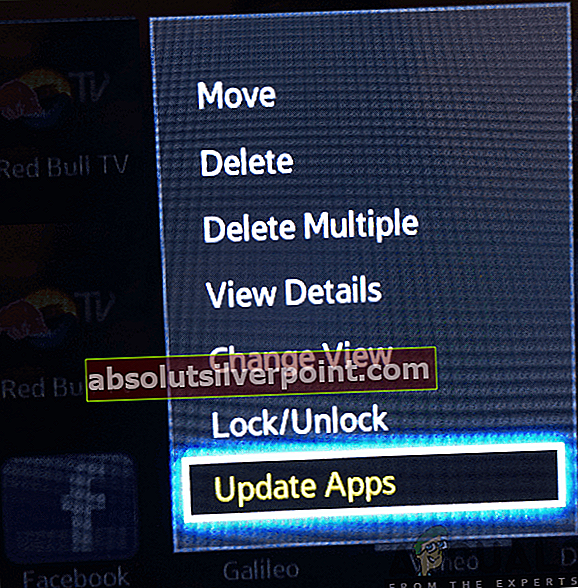
- Napsauta nyt Valitse kaikki.
- Napsauta nyt Päivitä kaikki ja odota, että televisio päivittää sovelluksesi. Kun kaikki sovellukset on päivitetty, käynnistä televisio uudelleen ja yritä käynnistää YouTube TV uudelleen. Tarkista, onko ongelma ratkaistu.
Ratkaisu 4: Käynnistä televisio / Chromecast / tietokone virralla
Löysimme useita tapauksia, joissa suoratoistoon käytetty laite on virhetilassa. Tätä tapahtuu usein elektroniikassa, eikä ole mitään syytä huoleen. Nämä alustat luovat väliaikaisia tietoja ja käyttävät niitä toimintaansa. Jos nämä tiedot vioittuvat, sinulla on ongelmia saada YouTube-sovellus toimimaan.

Tässä tapauksessa, sammuta laite ja irrota kaikki johdot siitä. Poista seuraavaksi paristo oikein(tarvittaessa) ja irrota se. paina Virtapainike 1 minuutin ajan. Odota nyt noin 2-3 minuuttia ennen kuin kytket kaiken takaisin. Kun teet tämän, kaikki laitteen väliaikaiset tiedot poistetaan ja uudet tiedot luodaan oletusarvoilla ja tallennetaan uuteen sijaintiin. Tämä korjaa ongelman, jos määritysongelmia on.
Ratkaisu 5: Kirjaudu uudelleen tiliisi
Toinen havaittavissa oleva ongelma oli se, että YouTube TV -sovellukseen syötetyllä tilillä oli vioittuneita tietoja tai sen käyttäjän kokoonpanot olivat huonossa tilassa. Tämä on hyvin yleinen ongelma, ja saatat nähdä tällaisia tilanteita myös tavallisissa YouTube-sovelluksissa.
- Napsauta kuvakettasi YouTube TV -sovelluksen oikeassa yläkulmassa.
- Kun napsautat sitä, uusi pudotusvalikko tulee esiin. Valitse nyt Kirjaudu ulos.
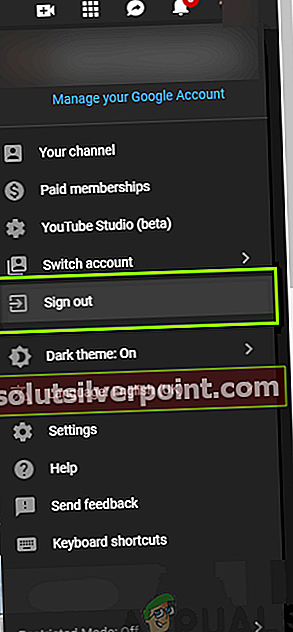
- Kun olet kirjautunut ulos, suorita ratkaisu 4. Siirry nyt YouTube TV -sovellukseen uudelleen, niin sisäänkirjautumiskehote tulee näkyviin. Anna kirjautumistiedot ja tarkista, onko ongelma ratkaistu.
Ratkaisu 6: Television / Chromecastin / Rokun tietyn mallin tarkistaminen
Toinen syy sille, miksi saatat kokea YouTube TV: n toimivan, on, jos televisiosi tai laite, jota yrität suoratoistaa, on vanhentunut. YouTube TV: llä on useita kriittisiä ohjeita laitteista, jotka tukevat YouTube TV: tä.
Koska sovellus suoratoistaa televisiolähetyksiä vain Internet-yhteyden kautta, Google itse käyttää useita moduuleja, jotka eivät ole yhteensopivia laitteiden vanhempien versioiden kanssa. Jos sinulla on vanhempi laite / TV, harkitse sen muuttamista vastaavasti.

Jos sinulla on uusin käytettävissä oleva televisio tai sovellus, muista päivittää kaikki sovellukset sinulle aiemmin selitettyjen ohjeiden mukaisesti. Jos televisiosi on vanhentunut, harkitse Chromecastin tai Rokun käyttämistä vaihtoehtona YouTube TV: n suoratoistoon. Kun olet täysin varma, että laitteessasi ei ole mitään ongelmaa, jatka vasta sitten.
Ratkaisu 7: Odottaa pitkiä nauhoituksia, jotta ne ovat käytettävissä
Pitkät YouTube-nauhoitukset vievät jonkin aikaa, ennen kuin ne ovat käyttäjien suoratoistettavissa tai katsottavissa. Tämä johtuu siitä, että YouTuben on käsiteltävä nämä tallenteet ja tallennettava siten, että voit käyttää niitä myöhemmin. Normaalisti lyhyet äänitteet (kaikki alle 4 tuntia) ovat hyviä eikä niillä ole mitään ongelmaa.

Pidemmät tallenteet aiheuttavat kuitenkin yleensä useita erilaisia ongelmia. Joko he eivät pelaa lainkaan tai osa heistä pelaa, kun taas jotkut vain kieltäytyvät. Voit kiertää tämän ongelman odota asia ulos. Normaalisti päivän tai parin kuluttua videoita voitiin toistaa ilman mitään ongelmia.
Ratkaisu 8: Vaihtoehdon käyttäminen, kun tietty kanava ei toimi
Tutkiessamme ja keräämällä käyttäjien vastauksia törmäsimme tilanteeseen, jossa tietyt kanavat eivät voineet suoratoistaa YouTube TV: ssä. Tämä oli hyvin yleinen ongelma, ja sitä esiintyi suurimmilla kanavilla, kuten ESPN. YouTube TV tunnusti tämän virallisesti itse virallisten kanavien kautta.

YouTuben mukaan se "tutki" asiaa, mutta tarjosi myös kiertotavan, jotta et menetä ohjelmasi sillä välin. Sinä voisit ladata tietyn kanavan sovelluksen (jos sellainen on) ja kirjaudu kanavalle YouTube TV -tiedoillasi. Täällä voit katsella ohjelmaa väliaikaisesti, kunnes se korjataan YouTube TV -insinöörien taustalla.
Ratkaisu 9: Päivitä YouTube TV -isäntälaite
Toinen skenaario, jota lukuisat käyttäjät kohtaavat, on se, että isäntälaite (esimerkiksi Chromecast, Roku jne.) Ei pysty suoratoistamaan YouTube TV: tä. Jos ongelma ei ole YouTuben lopussa, se julkaisee virallisen lausunnon, jonka mukaan isäntälaite (esimerkiksi Roku) tietää häiriöstä ja työskentelee korjauksen parissa.
Tässä sinun pitäisi Varo päivityksiä varten. Isäntälaitteet julkaisevat yleensä pienen päivityksen, joka korjaa virheet. Tässä olemme esittäneet, miten voit päivittää Samsung TV: n Internetin kautta. Jos sinulla on jokin muu laite, voit suorittaa vaiheet siellä olevan arkkitehtuurin mukaan.
- Klikkaa asetukset -kuvake, jota edustaa rataskuvake.
- Napsauta nyt Tuki (edustaa kysymysmerkillä) ja valitse Ohjelmistopäivitys.
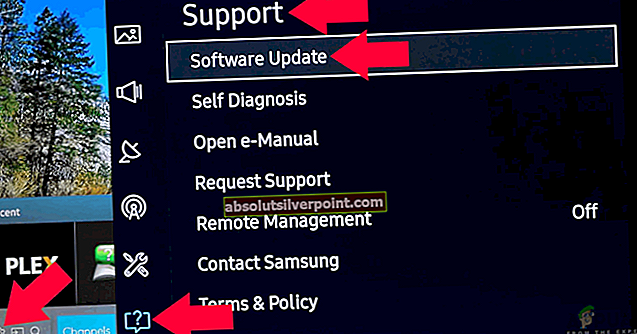
- Nyt voit joko valita Automaattinen päivitys Joten kaikki päivitykset asennetaan heti, kun ne julkaistaan, tai napsauta vain Päivitä nyt.
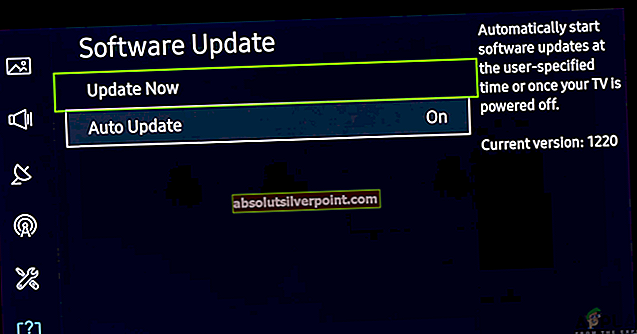
Kun päivitys on asennettu, käynnistä isäntälaite uudelleen ja yritä käyttää YouTube TV: tä uudelleen. Tarkista, onko ongelma ratkaistu.
Jos käytät Rokua, päivitä ohjelmisto seuraavasti:
- Siirry päävalikkoon ja valitse asetukset.
- Kun olet Asetuksissa, siirry kohtaan Järjestelmä> Järjestelmän päivitys.
- Napsauta nyt painiketta Tarkista nyt. Roku on nyt yhteydessä päivityspalvelimiin ja lataa kaikki päivitykset tietokoneellesi vastaavasti.
Kun päivitys on asennettu, käynnistä laite uudelleen ja yritä käyttää YouTube TV: tä. Tarkista, onko ongelma ratkaistu.